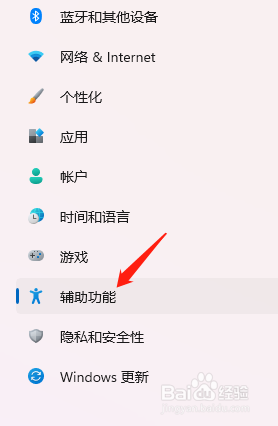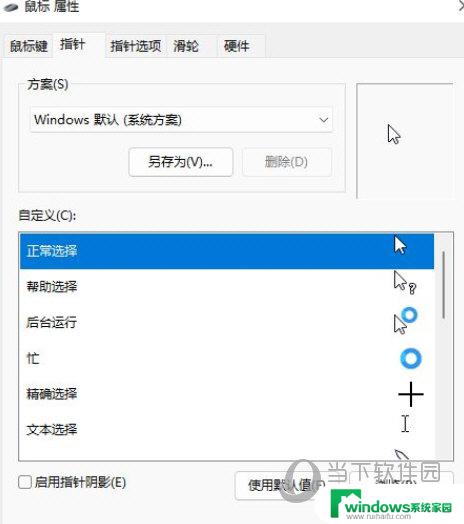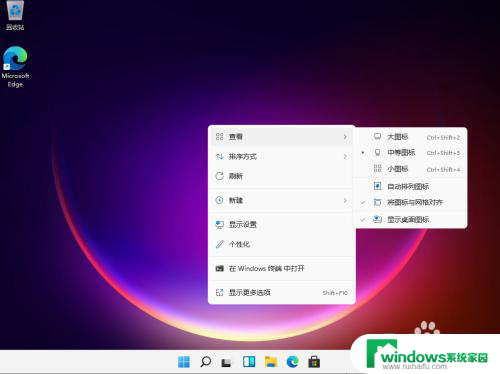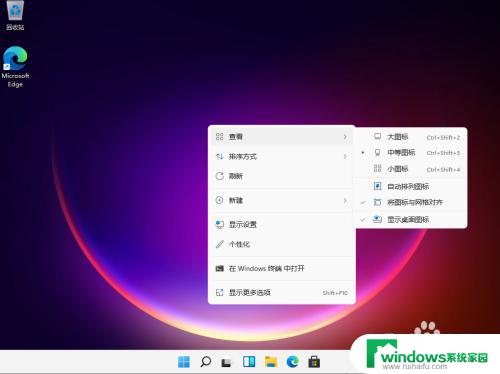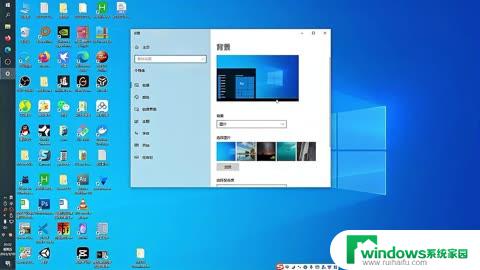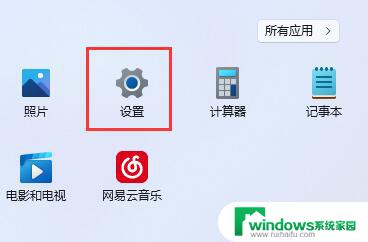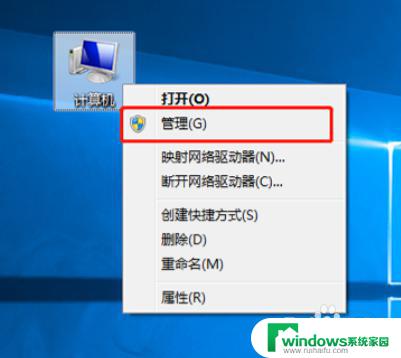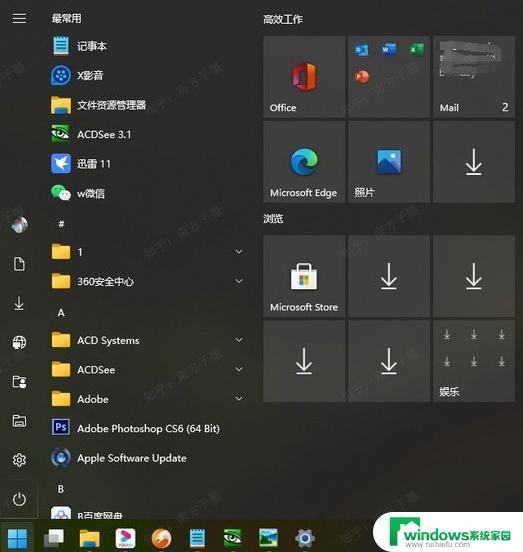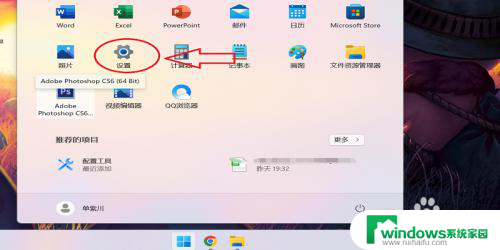windows11鼠标dpi Win11如何调整鼠标dpi大小
更新时间:2024-05-14 15:43:19作者:yang
Windows 11作为微软最新的操作系统版本,带来了许多新的功能和改进,其中鼠标DPI的调整也备受关注。在Win11系统中,用户可以通过简单的操作来调整鼠标DPI大小,以满足个人偏好和需求。这一功能的加入,让用户可以更加灵活地控制鼠标在屏幕上的移动速度和精度,提升了操作系统的易用性和用户体验。在本文中我们将介绍如何在Windows 11系统中调整鼠标DPI大小,让您轻松掌握这一操作技巧。
Win11调整鼠标dpi的方法方法一
1、首先说一个通用的方法,打开“系统设置”。
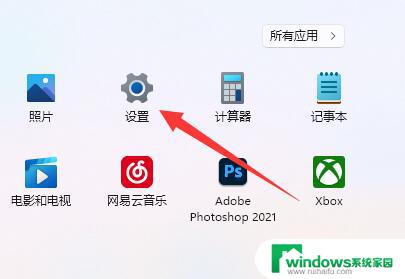
2、打开后,进入左边的“蓝牙和其他设备”。
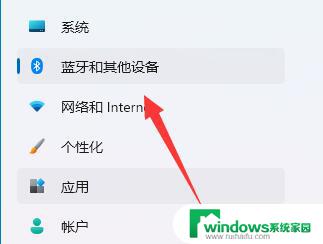
3、然后进入右边的“鼠标”设置。
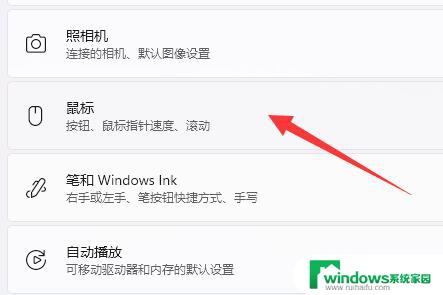
4、最后在其中就可以修改鼠标速度dpi了。
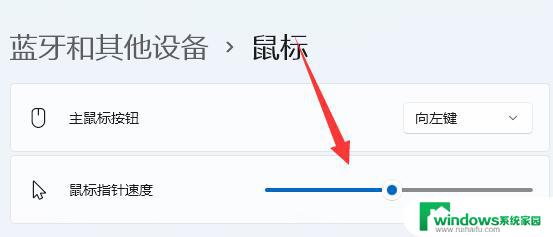
方法二
1、如果我们使用的是一些比较专业的鼠标。
2、可能鼠标上会自带dpi调节按钮。
3、如果没有的话,也可以尝试下载一个专业驱动软件在其中调整dpi。
以上就是Windows 11鼠标DPI的全部内容,如果遇到这种情况,你可以根据以上操作来解决,非常简单快速,一步到位。